苹果公司的最新iOS 17包装了许多新功能,可增强iPhone上的整个用户体验。除其他外,增加iPhone上UX改进的最新添加是对Interactive小部件的支持。
这些可编辑的小部件使用户可以从小部件本身执行基本功能,访问文件以及更多。尽管交互式小部件可能非常方便并节省了很多时间,但似乎许多用户面临着交互式小部件,无法在iPhone上解决问题。
因此,如果您是目前面对iPhone上没有解决问题的交互式小部件的人,那么本文应该会有所帮助。在此深入指南中,我们列出了一些通用修复程序,当您遇到上述问题时,您可以在iPhone上尝试使用这些通用修复程序。查看以下各节以获取所有详细信息!
现在,当涉及到iPhone上无法解决问题的交互式小部件时,其背后可能存在各种原因。尽管很难确定交互式小部件在您的设备上不起作用的特定原因,但我们试图解决可能导致它的所有可能问题。
因此,请务必查看下面列出的所有修复程序,然后在iPhone上逐一尝试一下,以查看哪些解决方案可以解决交互式小部件无法正常工作的问题。在这一点上,让我们继续进行修复,对吧?
1。确保您的iPhone是最新的
不用说,新的交互式小部件专门在运行Apple最新iOS 17更新的iPhone上可用,该更新最近供公众发布。因此,在期望系统和第三方应用程序出现在iPhone上的交互式小部件之前,您必须确保iPhone支持iOS 17并最新。
苹果的iOS 17在iPhone XS系列之前发布的iPhone型号不支持。这意味着,如果您要摇晃iPhone 8或iPhone X,则将无法获得iOS 17,而又无法使用设备上的新交互式小部件。
另一方面,如果您使用iOS 17支持的iPhone,则需要将设备更新为最新的iOS 17版本。您可以通过提供的链接在iPhone上下载和安装iOS 17的指南,以立即将其安装在设备上。
2。重新启动您的iPhone
现在,如果您发现新的Interactive小部件在将iPhone更新为最新的iOS 17更新后无法正常工作,则可能需要一次重新启动设备。当解决您当前在iPhone上的问题(例如您当前面临的问题)时,快速重新启动总是会派上用场。因此,重新启动很有可能会立即修复iPhone无法正常工作的交互式小部件。
您可以按照下面的步骤遵循以重新启动iPhone:
1。按并握住一个音量按钮和侧面按钮同时在iPhone上。
2。一旦滑块出现在屏幕上,点击并保持这关闭滑块和将其从左到右拖动关闭iPhone。
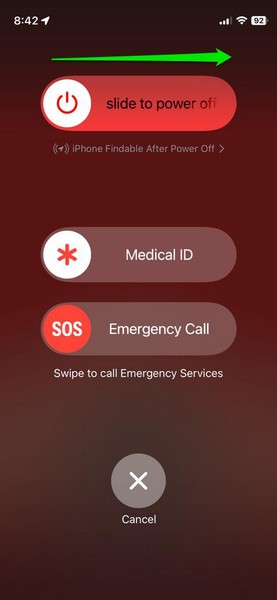
3。等待设备完全关闭然后按住侧面按钮再次直到出现Apple徽标。
重新启动后,请等待片刻,然后再解锁iPhone,然后检查交互式小部件是否已解决问题。
3。确保正确使用交互式小部件
由于交互式小部件在iPhone上的整个iOS体验中是非常新的,因此用户最初完全了解它们的工作方式可能很难。就个人而言,获得iOS 17后,我也没有让它们最初正常工作。我无法将呼叫和消息按钮添加到iPhone上的联系小部件。
您会看到,在iOS 17中的iPhone上的主屏幕上添加了某些交互式小部件后,您可以自己编辑小部件以显示按钮,更改数据源等。
例如,iOS 17中iPhone上的音乐小部件具有各种版本,例如推荐,最近播放和顶级图表。尽管您无法编辑Music Widget最近播放的版本,但您可以编辑其顶部图表和建议版本并更改数据源。
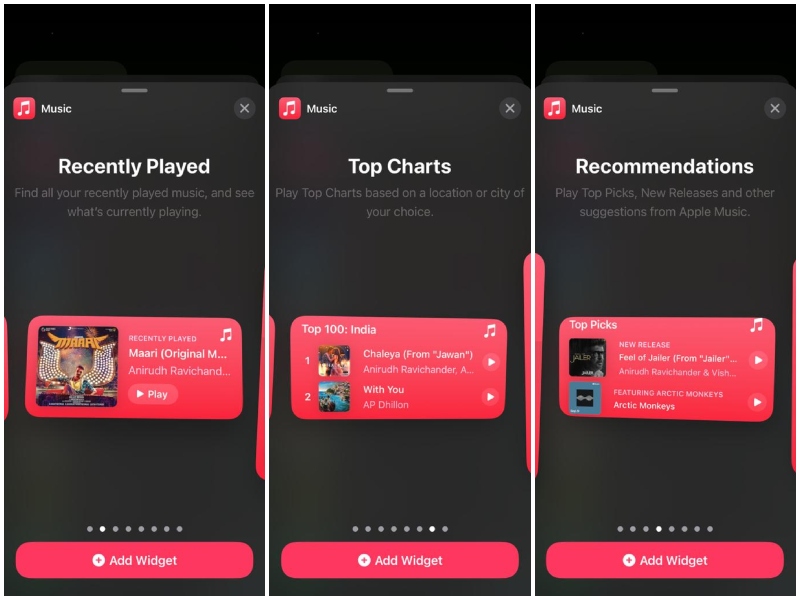
你可以简单点击并握住音乐小部件访问上下文菜单,然后选择编辑小部件选项。
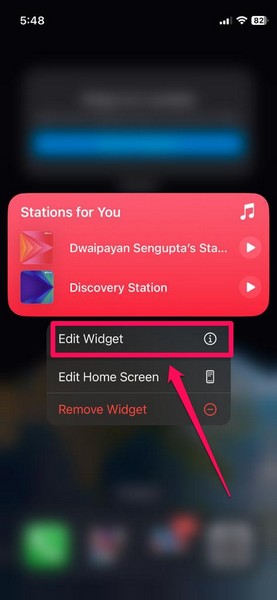
在以下UI上,点击当前源访问其他可用选项。
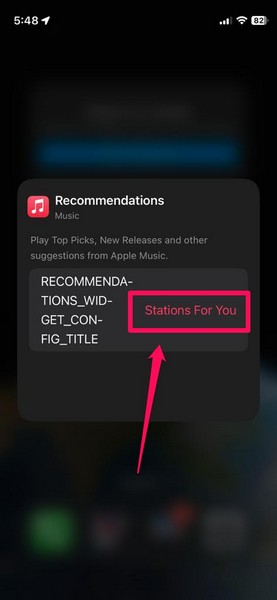
出现后,点击您想要的一个选择它。
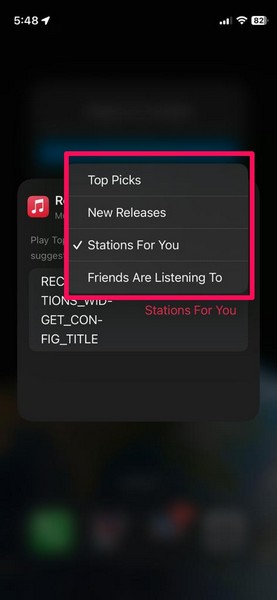
一旦更改源,音乐小部件将自动更新显示更改。
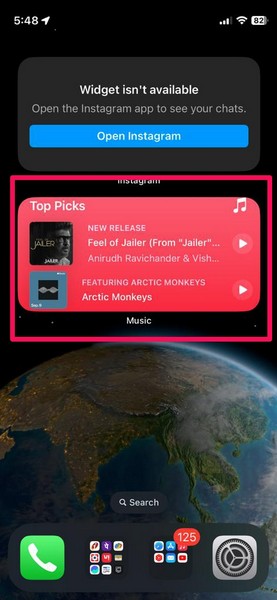
像这样,你可以编辑特定联系人的联系小部件在小部件本身上显示呼叫和消息按钮。这样,您将可以从小部件本身拨打或发送消息到所选的联系人。
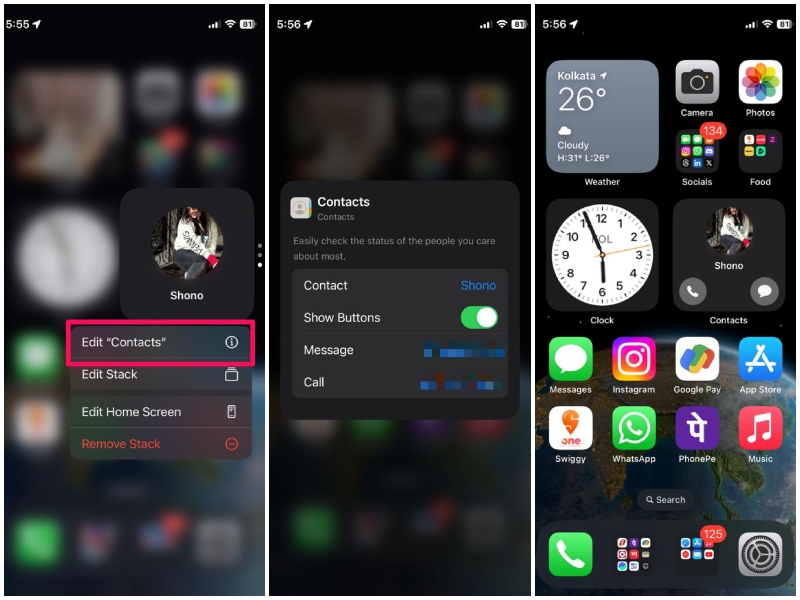
因此,当您在iOS 17中的iPhone上的主屏幕上添加交互式小部件时,请务必点击并持有它以检查是否有一个编辑小部件选项。如果有一个,请点击它以探索可以编辑小部件的内容。
我们建议您查看我们的深入指南,了解如何在iOS 17中使用iPhone上的Interactive小部件以了解有关它们的更多信息。
4。重新安装第三方应用程序
将iPhone更新为最新的iOS 17更新后,如果您发现第三方应用程序的交互式小部件(例如Facebook,Instagram,Documents,Documents,YouTube和其他人都无法正常工作),则可以尝试将它们重新安装在设备上。有时,可能需要重新安装第三方应用程序以适应新的iOS功能。
因此,很有可能会卸载这些应用程序并将它们安装在设备上,从而将它们修复了有缺陷的应用程序的交互式小部件。但是,请记住,此修复程序将不适用于音符,音乐,消息,文件等的系统应用程序。
因此,如果您发现Facebook应用程序的交互式小部件在iOS 17中无法在iPhone上工作:
1。 找到Facebook应用程序在您的设备上点击并握住它打开上下文菜单。
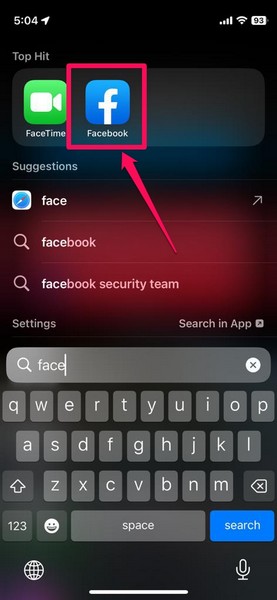
2。在上下文菜单上,点击删除应用按钮。
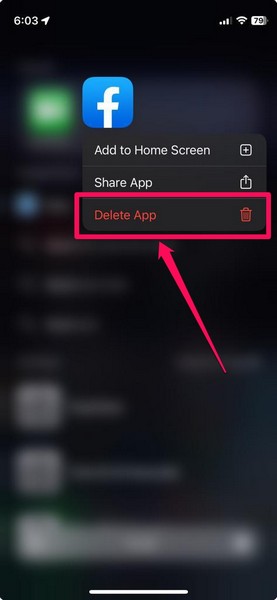
3。确认您的行动在以下提示下。
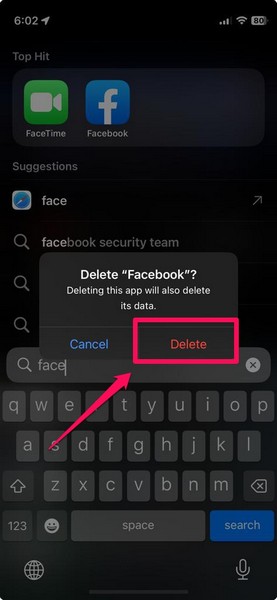
4。删除应用后,打开应用商店在您的iPhone上。
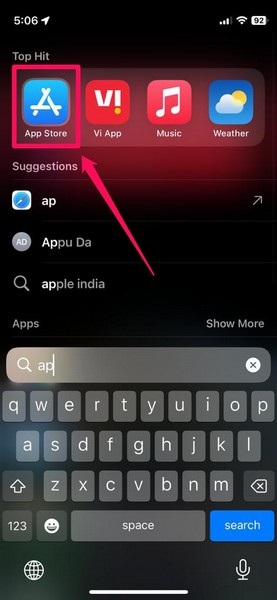
5。去搜索选项卡在底部导航栏上使用搜索栏查找Facebook。
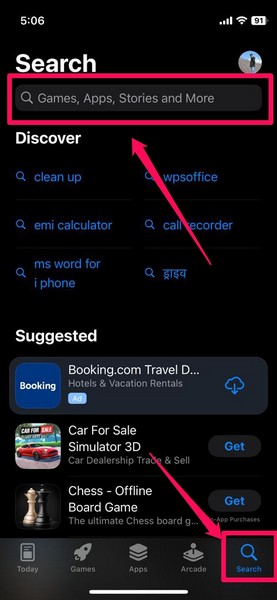
6。在搜索结果页面上,点击下载按钮(带有向下箭头图标的云)在Facebook应用程序旁边重新安装在iPhone上。
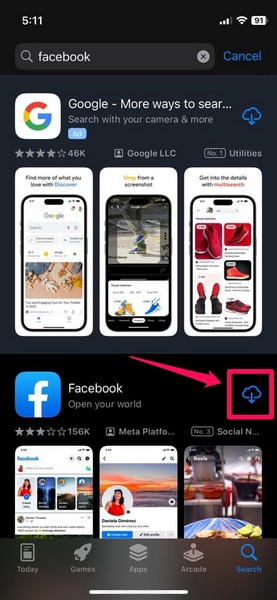
重新安装后,为Facebook应用程序添加交互式小部件,并检查它是否在iOS 17中的iPhone上工作。
5。删除交互式小部件并再次添加
当您体验iOS 17中iPhone上没有解决问题的交互式小部件时,您可以尝试的另一件事是删除故障的小部件并将它们再次添加到主屏幕中。您会看到交互式小部件有时可能会遇到技术故障,可能导致它们出现故障或不显示相关信息。
在这种情况下,您可以按照下面的步骤操作以从主屏幕上删除交互式小部件,并在iOS 17中的iPhone上重新添加它们:
1。点击并握住故障的小部件打开上下文菜单。
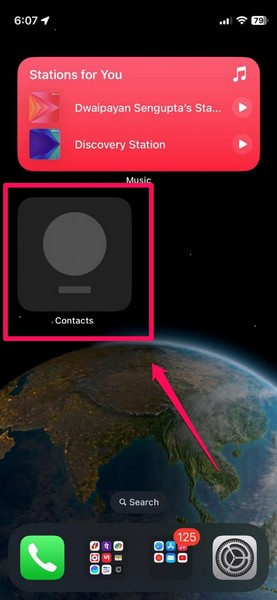
2。在下面的菜单上,点击删除小部件按钮。
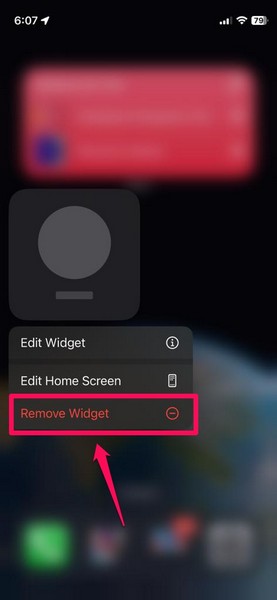
3。另外,您可以点击并保持任何图标,小部件或空白区域在主屏幕上,直到您的iPhone进入摆动模式。
4。然后,您可以简单地点击- 故障小部件的左上角的按钮。
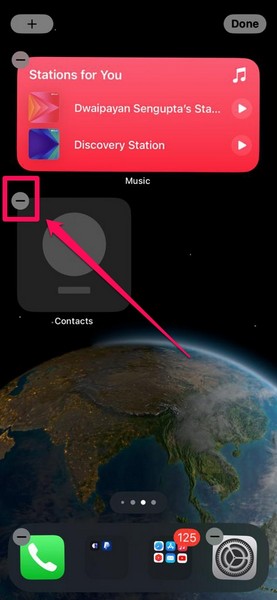
5。在以下提示下确认您的操作。
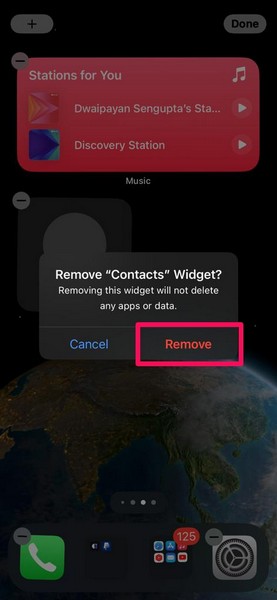
6。删除后,输入摆动模式通过在主屏幕上长压任何图标,小部件或空白区域。
7。点击+按钮在左上角。
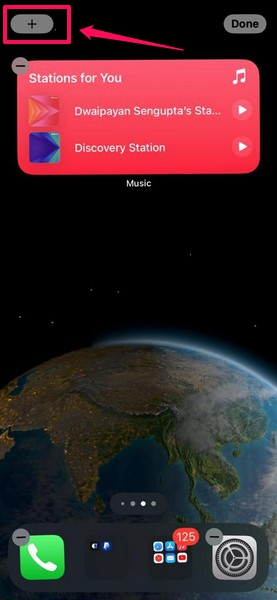
8。 找到故障的小部件在添加小部件列表中将其添加到主屏幕。
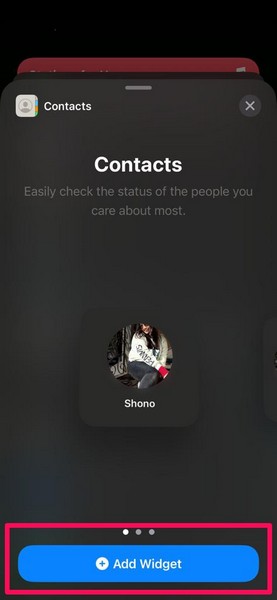
9。将交互式小部件重新添加到主屏幕之后,它应该在iOS 17中的iPhone上正常工作。
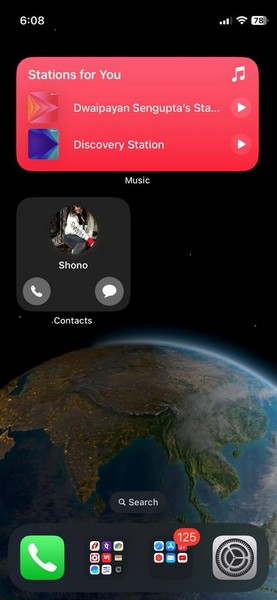
常见问题解答
所有iPhone上都有交互式小部件吗?
对交互式小部件的支持仅在支持最新iOS 17更新的iPhone型号上可用。这意味着在iPhone XS系列之前发布的任何iPhone型号都无法获得交互式小部件的支持。
iOS 17中iPhone上所有应用程序的交互式小部件是否可用?
新的交互式小部件可用于iOS 17中iPhone上的大多数系统应用程序和某些第三方应用程序。一些支持交互式小部件的系统应用程序包括触点,提醒,文件,音乐和邮件,而支持交互式小部件的第三方应用程序包括Facebook,Documents,Document,Documents,YouTube,Google Maps,Paytm等。
建议阅读:如何在iOS 17中使用iPhone上的交互式小部件
为什么我不能在iPhone上使用交互式小部件?
iPhone上的新交互式小部件可提供最新的iOS 17更新。因此,如果您尚未将iPhone更新为最新的iOS 17版本,则将无法使用设备上的交互式小部件。
总结
所以,你有!这是我们如何修复iOS 17中iPhone上无法正常工作的交互式小部件的看法。交互式小部件确实非常有用,并允许用户快速打开文件或在其设备上执行某些基本功能,而无需遵循其他步骤。
因此,我们希望本文可以帮助您解决iPhone上不行的交互式小部件,将其更新为iOS 17。如果确实如此,请不要忘记在下面的评论中让我们知道。当您在那里时,让我们知道您对最新iOS迭代的总体想法。
